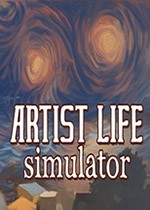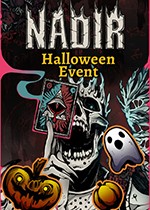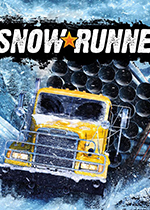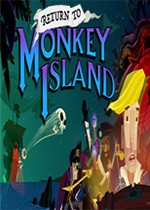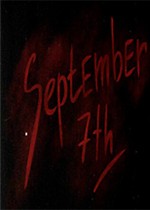win10系统修改本地账户名称步骤图解 window10修改本地账户名称
作者:075玩 来源:互联网 2023-08-27 15:00:07
我们在win10系统创建本地账户登录时,如果没有设置名称,一般都是默认administrator,如果我们想修改Win10本地账户名称,在哪设置呢?系统设置界面只能修改头像而已,我们需要打开控制面板,下面,小编来详细介绍下,Win10系统修改本地账户名称的步骤,希望可以帮到大家。
win10本地账户改名步骤
1、首先打开Win10控制面板,可以打开此电脑后,参考下图位置找到“控制面板”;

2、打开控制面板后,点击“用户账号”下的“更改账户类型”,如图。

3、然后单击本地帐户。目前我的电脑用户名是xxx,如图。

4、然后继续点击“更改账户名称”,如图。

5、最后,输入一个新的帐户名,例如将计算机帐户名改为“xxx”。这个名字可以随便写,可以是中文,也可以是符号,也可以是中英文混合名称,我是改为电脑软件吧。完成后,只需点击下面的“更改名称”。

6、完成上述更改后,重新启动计算机将生效。

重启电脑后,新的帐户名会显示在Win10电脑的欢迎屏幕和“开始”屏幕上,可以具体看看。
还有一个win10更改登录名方法,但不适合家庭版,因为没有本地用户和组:
1、按“Win X”,从弹出菜单中选择“计算机管理”;
2、展开本地用户和组,单击用户,选择要更改的帐户,右键单击重命名,如图。

- win10系统修改本地账户名称步骤图解 window10修改本地账户名称
- ThinkPad T480值得买吗 联想ThinkPad T480买哪款
- PPT 2016怎么样 PowerPoint 2016实用技巧大全(微软官方教程)
- 如何打开Win10系统配置对系统进行优化 win10优化系统设置
- 如何查询笔记本电脑的保修期 如何查看笔记本电脑的保修期
- i7 8086K和8700K哪个好 Intel酷睿i7-8700K与i7-8086K的区别对比介绍 i75820k和7700k的区别
- 144hz和60Hz显示器的区别_60与144Hz玩游戏差别对比 显示器买60hz还是144hz
- windows7怎么恢复出厂设置 戴尔windows7怎么恢复出厂设置
- 火绒安全怎么设置拦截广告 火绒软件安装拦截怎么设置
- Win10文件格式怎么改 win10改文件格式怎么改
- 本类推荐
- 本类排行
- 1win10系统修改本地账户名称步骤图解 window10修改本地账户名称
- 2ThinkPad T480值得买吗 联想ThinkPad T480买哪款
- 3PPT 2016怎么样 PowerPoint 2016实用技巧大全(微软官方教程)
- 4如何打开Win10系统配置对系统进行优化 win10优化系统设置
- 5如何查询笔记本电脑的保修期 如何查看笔记本电脑的保修期
- 6i7 8086K和8700K哪个好 Intel酷睿i7-8700K与i7-8086K的区别对比介绍 i75820k和7700k的区别
- 7144hz和60Hz显示器的区别_60与144Hz玩游戏差别对比 显示器买60hz还是144hz
- 8windows7怎么恢复出厂设置 戴尔windows7怎么恢复出厂设置
- 9火绒安全怎么设置拦截广告 火绒软件安装拦截怎么设置
- 10Win10文件格式怎么改 win10改文件格式怎么改
- 热门软件
- 热门标签








 萌侠挂机(无限盲盒)巴兔iPhone/iPad版
萌侠挂机(无限盲盒)巴兔iPhone/iPad版 新塔防三国-全民塔防(福利版)巴兔安卓折扣版
新塔防三国-全民塔防(福利版)巴兔安卓折扣版 皓月屠龙(超速切割无限刀)巴兔iPhone/iPad版
皓月屠龙(超速切割无限刀)巴兔iPhone/iPad版 异次元主公(SR战姬全免)巴兔iPhone/iPad版
异次元主公(SR战姬全免)巴兔iPhone/iPad版 火柴人归来(送兔年天空套)巴兔安卓版
火柴人归来(送兔年天空套)巴兔安卓版 大战国(魂环打金大乱斗)巴兔安卓版
大战国(魂环打金大乱斗)巴兔安卓版 世界异化之后(感性大嫂在线刷充)巴兔安卓版
世界异化之后(感性大嫂在线刷充)巴兔安卓版 云上城之歌(勇者之城)巴兔安卓折扣版
云上城之歌(勇者之城)巴兔安卓折扣版 武动六界(专属定制高返版)巴兔安卓折扣版
武动六界(专属定制高返版)巴兔安卓折扣版 主公带我飞(打金送10万真充)巴兔安卓版
主公带我飞(打金送10万真充)巴兔安卓版 龙神之光(UR全免刷充)巴兔安卓版
龙神之光(UR全免刷充)巴兔安卓版 风起苍岚(GM狂飙星环赞助)巴兔安卓版
风起苍岚(GM狂飙星环赞助)巴兔安卓版 仙灵修真(GM刷充1元神装)巴兔安卓版
仙灵修真(GM刷充1元神装)巴兔安卓版 绝地枪王(内玩8888高返版)巴兔iPhone/iPad版
绝地枪王(内玩8888高返版)巴兔iPhone/iPad版 火柴人归来(送兔年天空套)巴兔iPhone/iPad版
火柴人归来(送兔年天空套)巴兔iPhone/iPad版 世界异化之后(感性大嫂在线刷充)巴兔iPhone/iPad版
世界异化之后(感性大嫂在线刷充)巴兔iPhone/iPad版 大战国(魂环打金大乱斗)巴兔iPhone/iPad版
大战国(魂环打金大乱斗)巴兔iPhone/iPad版 主公带我飞(打金送10万真充)巴兔iPhone/iPad版
主公带我飞(打金送10万真充)巴兔iPhone/iPad版